如何扫描Telegram二维码
你想在桌面上扫描Telegram二维码使用吗?这是Telegram提供的一项最新功能,对于桌面用户来说非常容易使用。现在我们不需要用户名和密码登录,只需扫描我们的手机上的二维码就能在桌面上访问同样的应用程序。Telegram是一个广泛使用的应用,用于发送和接收文本消息和语音消息。由于它是一个基于云的系统,我们可以在几秒钟内通过Telegram分享大文件。我们将一步步讲解如何在Telegram上简单扫描二维码的方法。
如何在手机上扫描Telegram二维码
6步扫描Telegram二维码
步骤1-打开Telegram应用在您的手机上下载Telegram应用。
- 如果您使用的是Android型号,您可以从Google Play Store下载它。对于苹果型号,我们可以从App Store下载。
- 通过输入新的用户名和手机号在Telegram中创建一个账户。您将收到一个用于验证的OTP。
- 您可以通过查看这篇文章来创建一个新的Telegram账户。
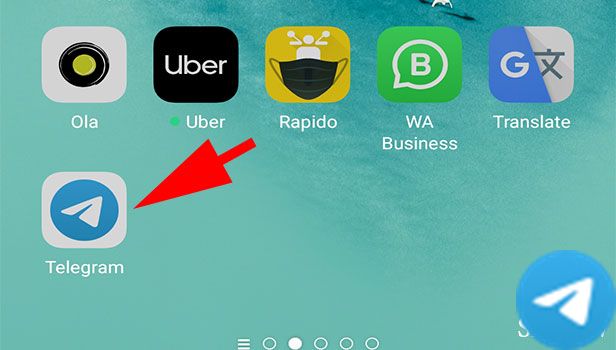
步骤2-点击三个横杠图标在您的移动设备上设置Telegram后,打开应用。您将在页面上找到三个横杠图标。点击它。它会显示几个选项。
- 此选项打开Telegram菜单栏。
- 单击一次即可。
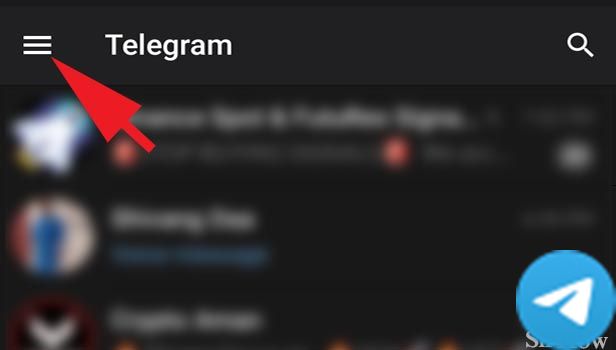
步骤3-点击设置打开Telegram栏后,您会看到一些选项,包括-新建群组、联系人、通话、附近的人等等。在末端,您将看到一个选项-设置。
- 它包含了调整或更改Telegram中各种功能的全部选项。
- 单击一次即可。
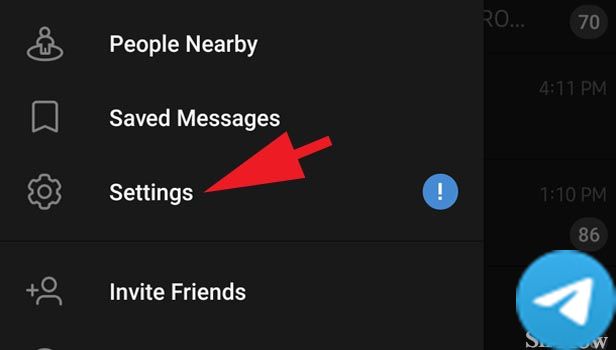
步骤4-点击设备打开设置后,您将在页面上找到您的名字和资料图片,以及您的手机号、用户名和简介。在这下面,我们有关通知和声音、隐私和安全、数据和存储、聊天设置、文件夹和设备的设置。
- 设备是用于管理包括移动设备和笔记本电脑在内的多个设备上的账户的选项。
- 单击一次以打开选项。
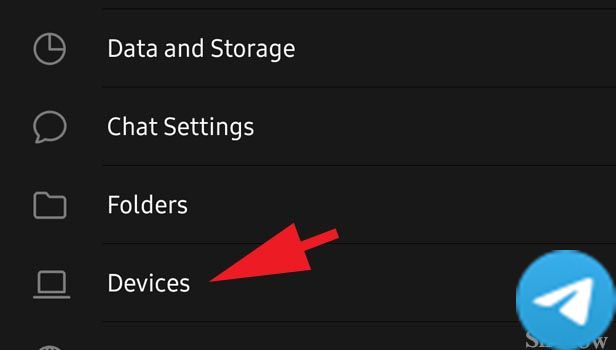
步骤5-点击扫描二维码打开“设备”后,您将查看当前在Telegram应用中使用的设备的详细信息。
- 下面有“扫描二维码”的选项。
- 单击一次此选项。
- 此页面还包括关于所有其他已在Telegram账户登录的设备的详细信息。
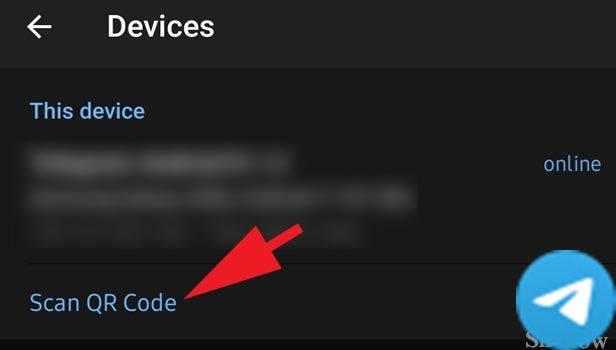
步骤6-现在点击扫描二维码在页面的末尾,您将有一个选项“扫描二维码”。
- 点击扫描二维码会激活您的摄像头。
- 在使用之前,请确保您已经从getdesktop.telegram.org或web.telegram.org链接下载了PC/Laptop上的应用
- 在桌面Telegram中打开二维码。
- 将您的手机对着笔记本电脑上的二维码。
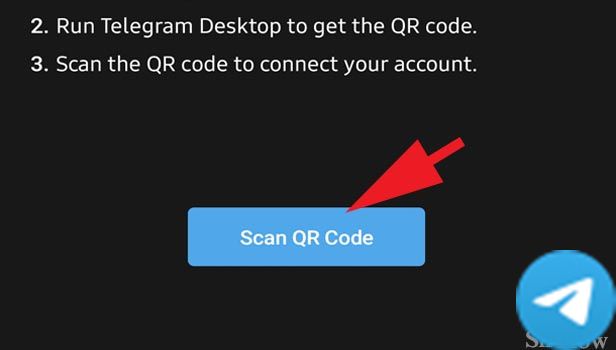
现在,您应该已经清楚地了解了如何在Telegram应用中扫描二维码。同样,您还可以学习如何启用Telegram通知。